Cara menjalankan fungsi persentil if di excel
Anda bisa menggunakan rumus berikut untuk menjalankan fungsi IF Persentil di Excel:
=PERCENTILE(IF( GROUP_RANGE = GROUP , VALUES_RANGE ), k)
Rumus ini mencari persentil ke-k dari semua nilai yang termasuk dalam kelompok tertentu.
Saat Anda mengetikkan rumus ini ke dalam sel di Excel, Anda perlu menekan Ctrl + Shift + Enter karena ini adalah rumus array.
Contoh berikut menunjukkan cara menggunakan fungsi ini dalam praktiknya.
Contoh: Fungsi persentil IF di Excel
Misalkan kita memiliki dataset berikut yang menunjukkan nilai ujian yang diperoleh 20 siswa kelas A atau kelas B:
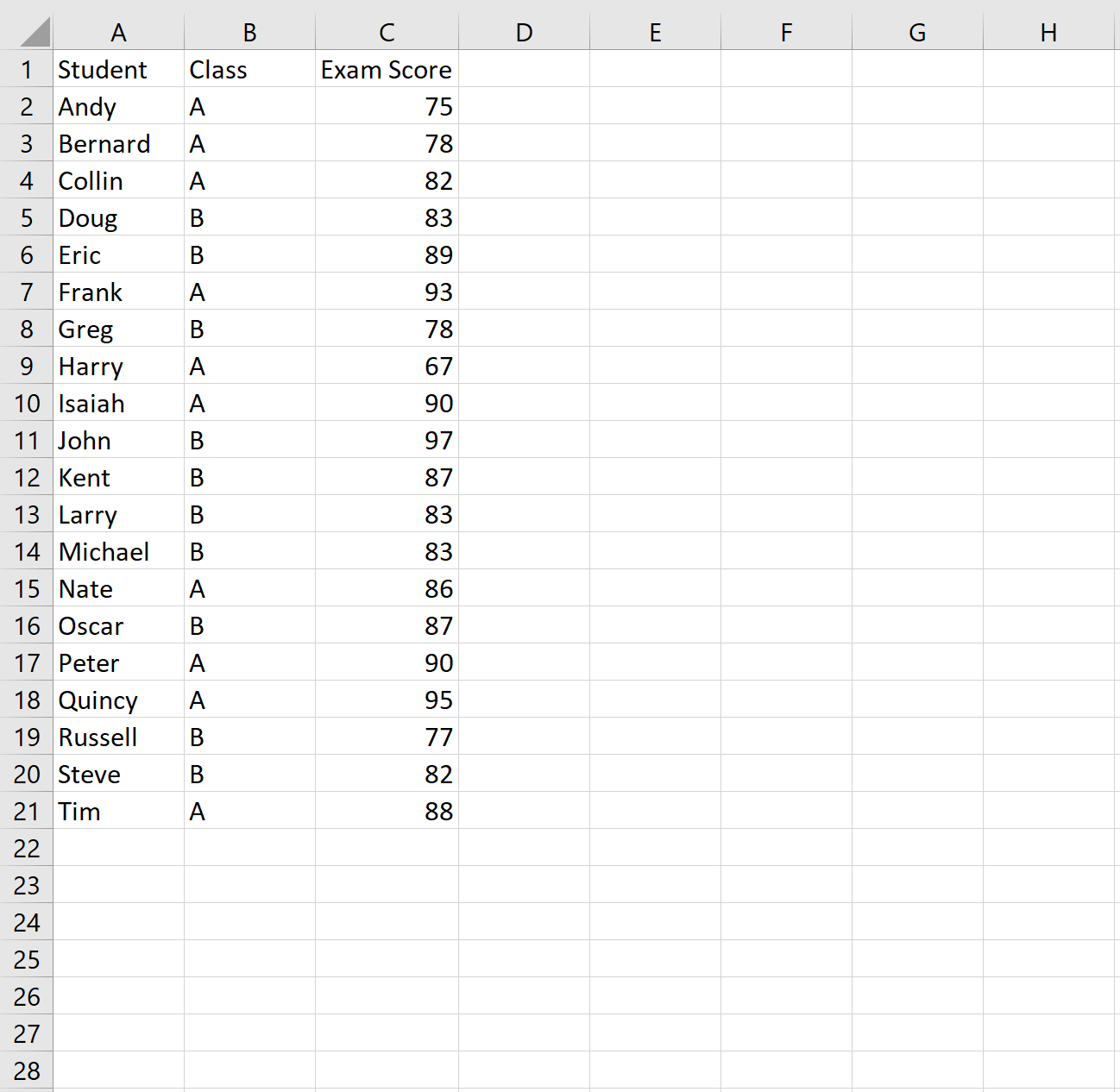
Sekarang misalkan kita ingin mencari persentil ke-90 dari nilai ujian untuk setiap kelas.
Untuk melakukan hal ini, kita dapat menggunakan fungsi =UNIQUE() untuk terlebih dahulu membuat daftar nama kelas yang unik. Kami akan mengetikkan rumus berikut di sel F2:
= SINGLE ( B2:B21 )
Setelah kita menekan Enter, daftar nama kelas unik akan ditampilkan:
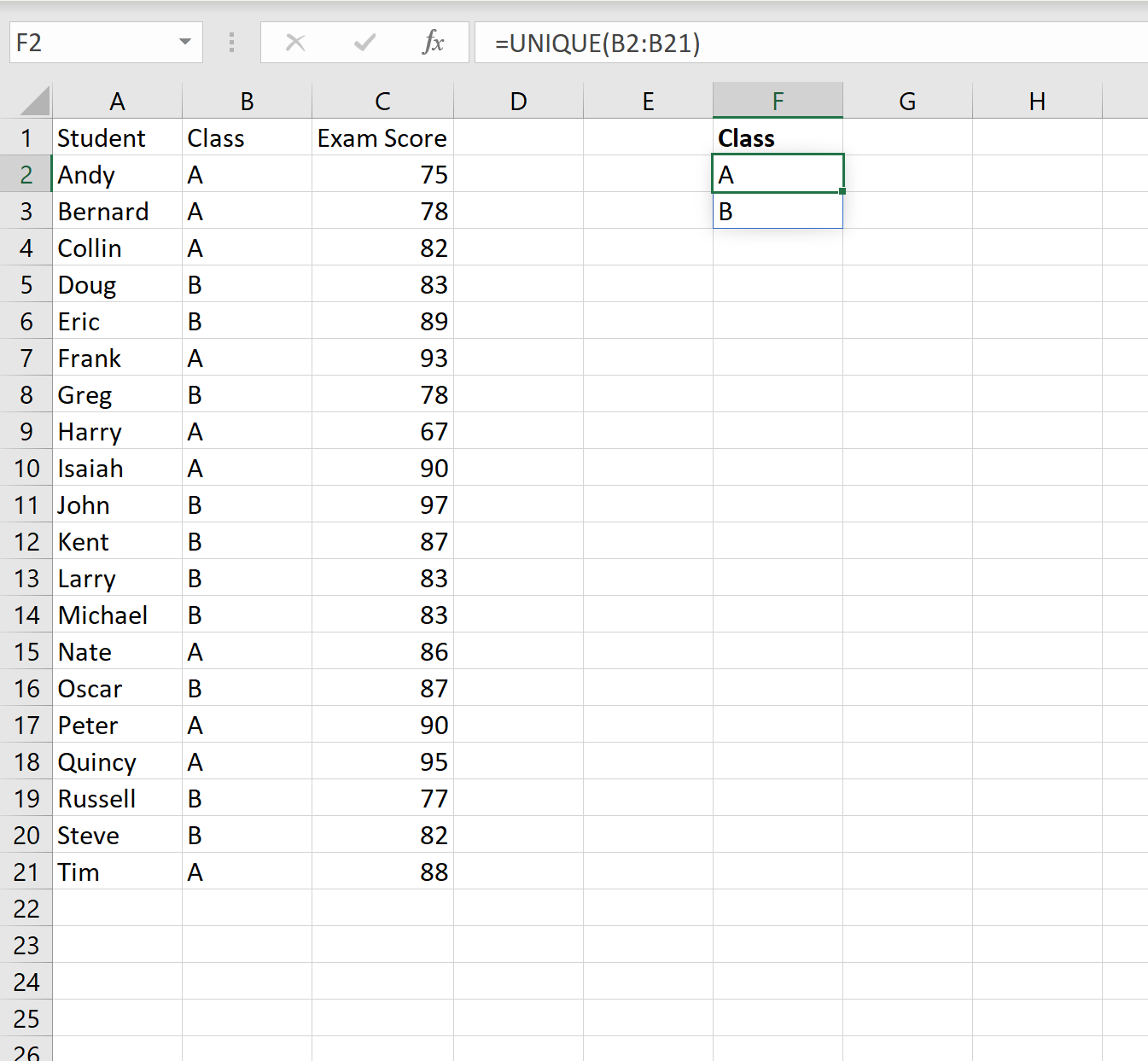
Selanjutnya, kita dapat menggunakan fungsi =PERCENTILE() untuk mencari persentil ke-90 nilai ujian di setiap kelas.
Kita akan mengetikkan rumus berikut di sel G2 dan tekan Ctrl + Shift + Enter sehingga Excel mengetahui bahwa itu adalah rumus array:
=PERCENTILE(IF( B2:B21 = F2 , C2:C21 ), 0.9)
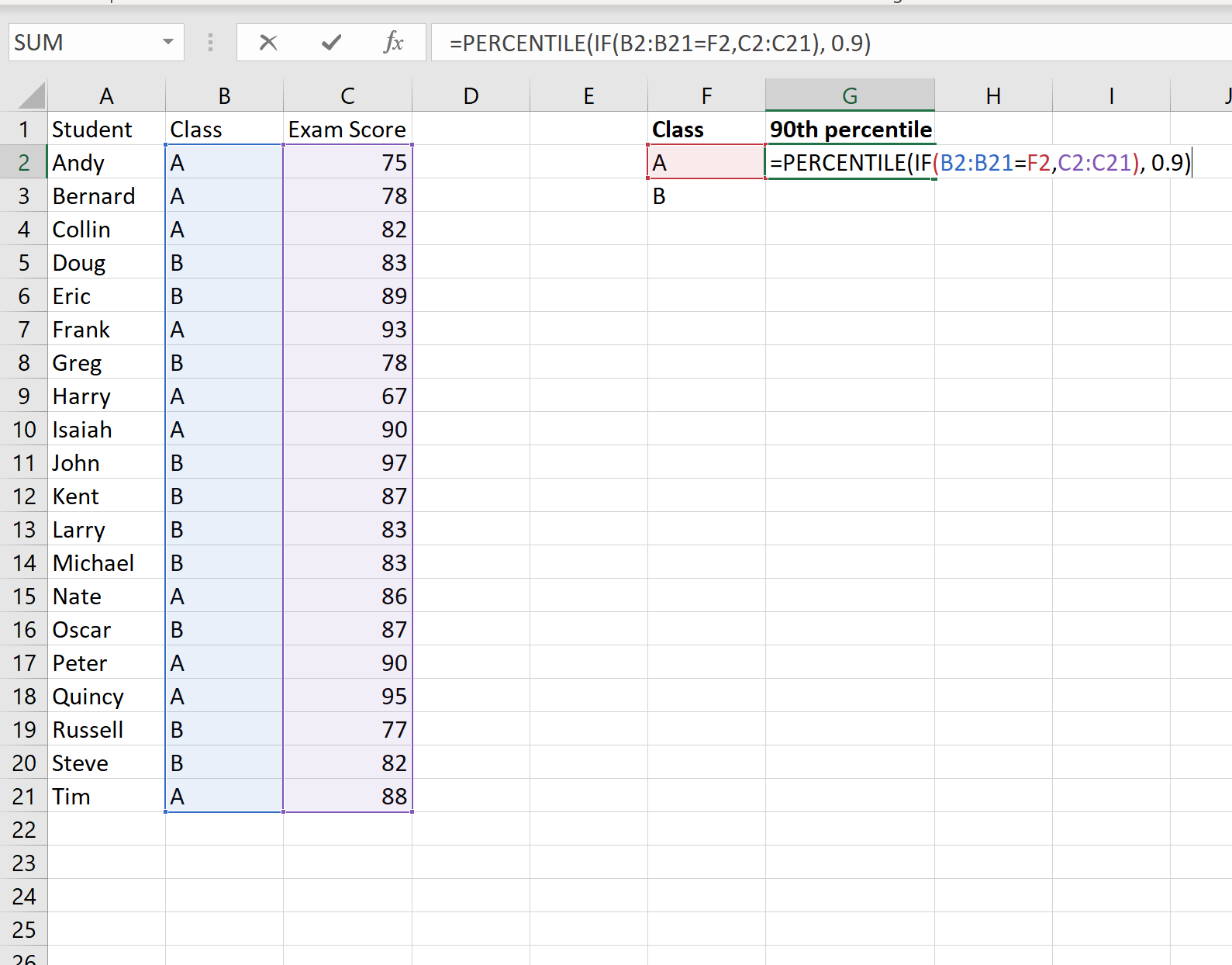
Kami kemudian akan menyalin dan menempelkan rumus ini ke sel yang tersisa di kolom G:
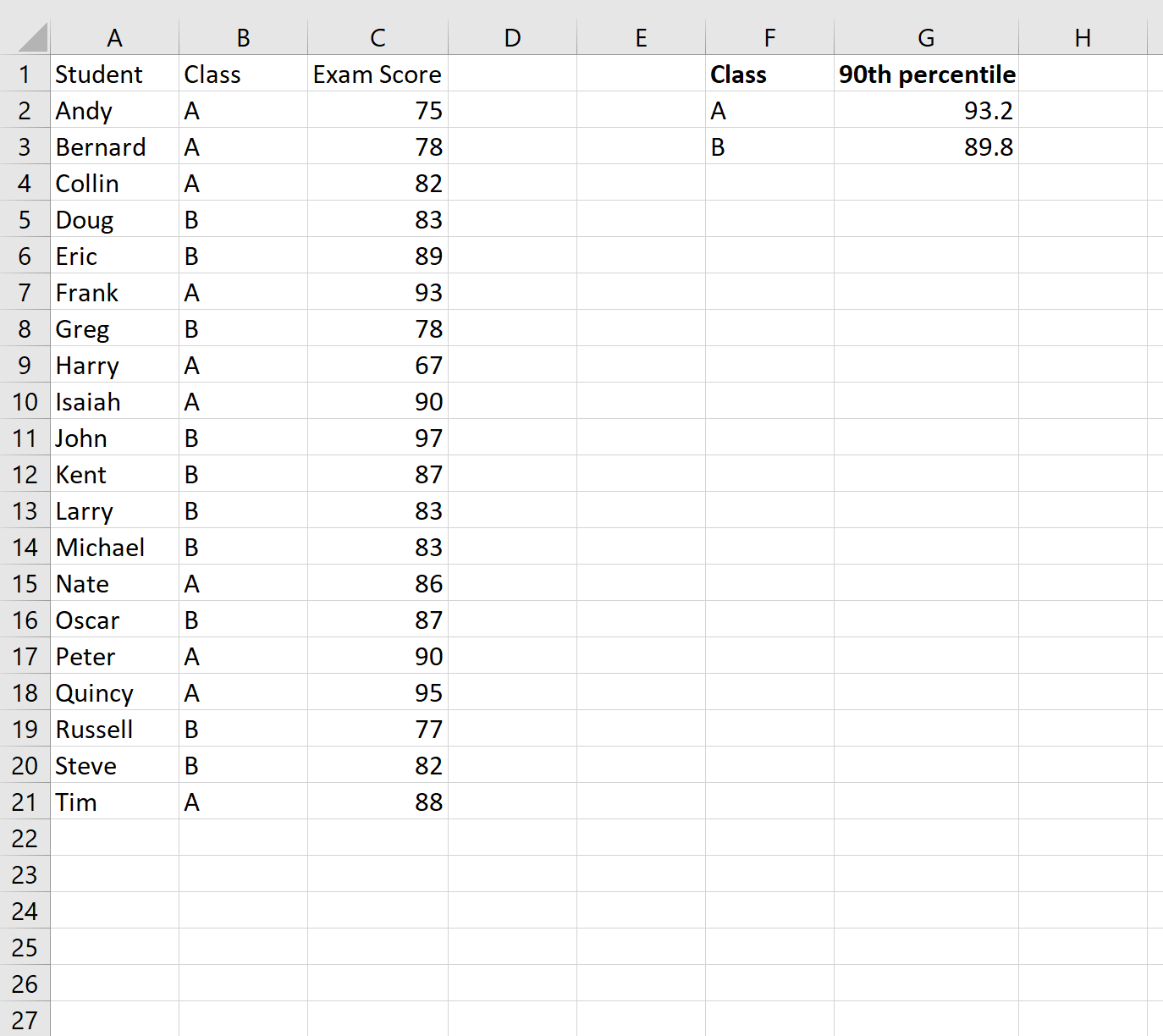
Dari hasilnya kita dapat melihat:
- Nilai persentil ke-90 nilai ujian Kelas A sebesar 93,2 .
- Nilai persentil ke-90 nilai ujian Kelas B adalah 89,8 .
Catatan: Kami memilih untuk menghitung persentil ke-90, namun Anda dapat menghitung persentil mana pun yang Anda inginkan. Misalnya, untuk menghitung persentil ke-75 nilai ujian setiap kelas, Anda dapat mengganti 0,9 dengan 0,75 dalam rumusnya.
Sumber daya tambahan
Tutorial berikut menjelaskan cara melakukan tugas umum lainnya di Excel:
Cara Menghitung Rangkuman Lima Angka di Excel
Cara Menghitung Mean dan Deviasi Standar di Excel
Cara Menghitung Rentang Interkuartil (IQR) di Excel